


在使用Win7系统时,管理员权限可以为用户提供对计算机系统的广泛控制权和管理权限。然而,有时候用户可能需要取消某个账户的管理员权限,无论是出于安全考虑还是其他原因。虽然取消管理员权限可能不是常见操作,但了解如何在Windows 7系统中进行这一操作仍然很重要。在本文中,我们将介绍在Windows 7系统中如何取消某个用户账户的管理员权限,以便用户能够根据需要进行相应调整。
具体方法如下:
1、按下Win键和R键。
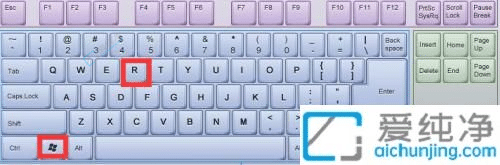
2、在弹出的对话框中输入gpedit.msc,然后点击确定。
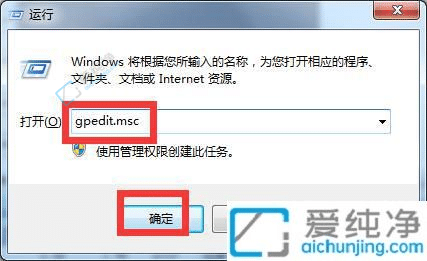
3、展开计算机配置,接着点击Windows设置。
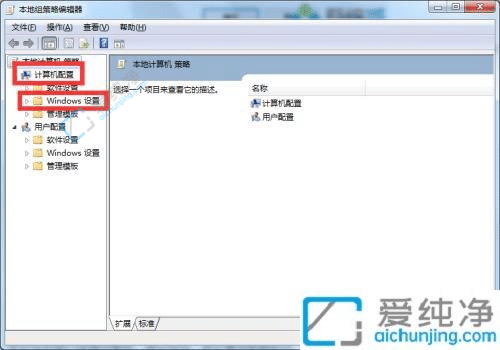
4、继续展开安全设置。
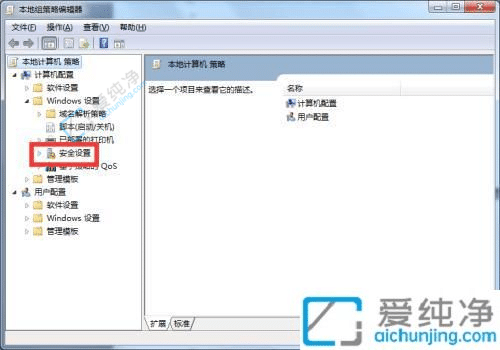
5、再次展开本地策略。
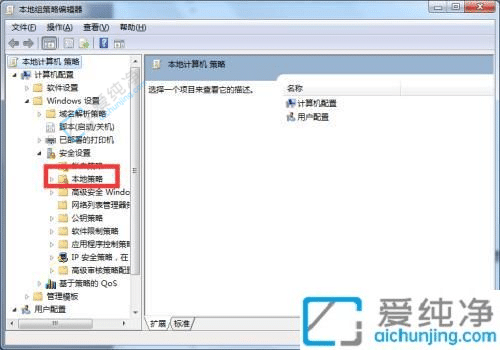
6、选中安全选项。
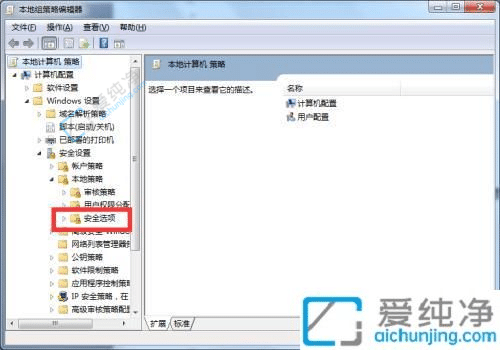
7、在右侧找到以管理员批准模式运行所有管理员,双击以打开。
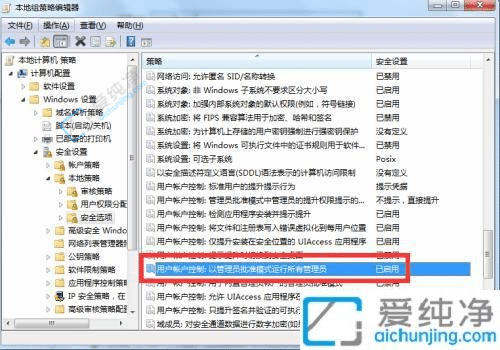
8、选择“已禁用”,然后点击确定。
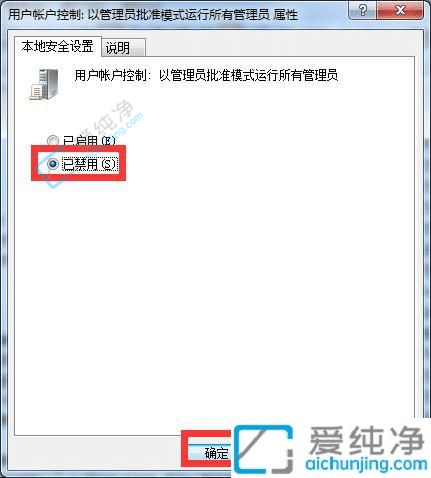
9、重新启动电脑,设置生效完成。
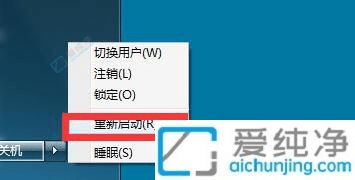
总而言之,Win7 系统中取消管理员权限可以让我们更方便地进行一些简单的操作,而无需拥有时刻都具备的高权限。这种方式可以帮助我们更好地保护系统和文件,防止不必要的操作对电脑造成不良影响。希望本篇文章能够对需要了解如何取消管理员权限的读者提供帮助!
| 留言与评论(共有 条评论) |